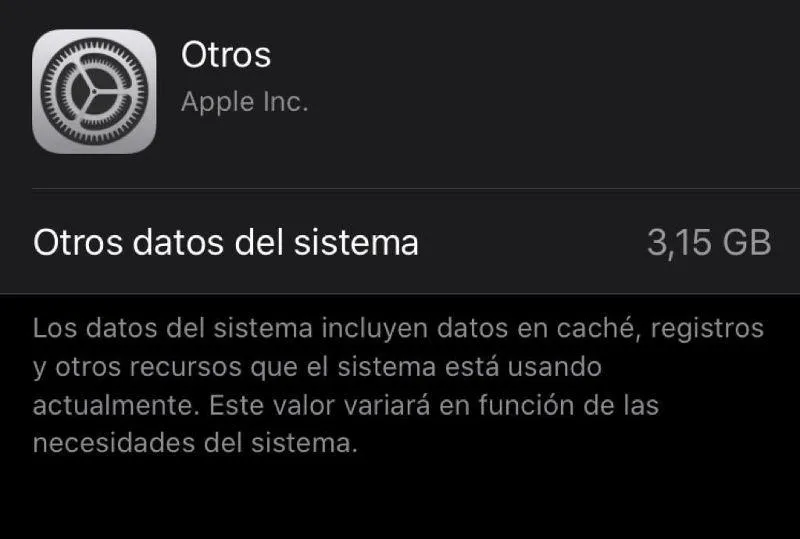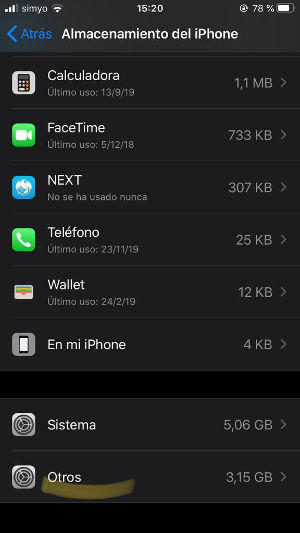Para nadie es un secreto que todos queremos utilizar nuestros dispositivos móviles de la manera más fluida y amigable posible. El sistema operativo iOS está diseñado para brindarle una experiencia grata a sus usuarios.
Sin embargo, así como cualquier sistema operativo, este se podría recargar y tornarse lento y es aquí que es muy útil borrar datos innecesarios.
Por eso, acá te enseñaremos cómo borrar datos de “Otros” en iPhone, iPad y iPod Touch vía iTunes, para que vaya más rápido tu dispositivo.
Tabla de Contenido
- Borrar datos de “Otros” en iPhone, iPad y iPod Touch
- Cómo saber cuánto almacenamiento ocupa “Otros” desde tu dispositivo
- Revisa cuanto espacio ocupa “Otros” desde iTunes
- Qué datos se esconden bajo el apartado “Otros” de tu iPhone, IPad o iPod Touch
- Cómo borrar datos escondidos en “Otros” en iPhone, iPad y iPod Touch
- Después de Borrar Datos de “Otros” en iPhone, iPad y iPod Touch vía iTunes
Borrar datos de “Otros” en iPhone, iPad y iPod Touch
A muchos nos ha sucedido que después de un tiempo de uso, notamos que nuestro iPhone, IPad o iPoud touch va más lento de lo normal. En algunos casos el propio dispositivo nos da una alerta de que queda poco espacio, no nos permite abrir ciertas aplicaciones o ni siquiera podemos tomar fotos o videos ¿Qué hacemos ahora?
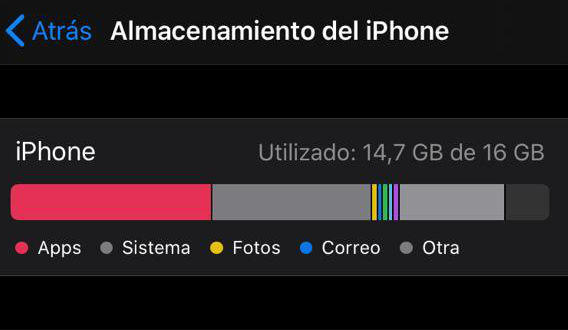
Nuestra primera reacción podría ser empezar a borrar datos como fotografías y videos o archivos que pensamos que ocupan mucho espacio. Si bien eso podría desocupar espacio de manera temporal, no estaríamos atacando el problema de raíz y continuamente nos va a seguir pidiendo más y más espacio.
También podemos atacar el problema borrando los datos de caché, como hablamos en otro artículo.
Lo más recomendable es que primero verifiquemos qué es lo que está ocupando la mayoría del espacio en nuestro dispositivo.
Puede que nos sorprenda el descubrir que “Otros” es lo que está llenando nuestro dispositivo. Así que comencemos por saber exactamente cómo verificar el almacenamiento.
Cómo saber cuánto almacenamiento ocupa “Otros” desde tu dispositivo
Chequear el espacio de almacenamiento de tu dispositivo iOS es más sencillo de lo que pudieras pensar y te permitirá saber de manera definitiva cómo liberar espacio. Para hacerlo sigue los pasos que te damos a continuación:
- Abre Ajustes o Configuración, el ícono de la tuerquita gris.
- Entra en General y desliza hacia abajo.
- Busca la opción Almacenamiento del iPhone / IPad / iPod Touch y entra ahí.
- Automáticamente podrás ver una barra de colores indicando en qué se está ocupando el almacenamiento de tu dispositivo, la parte sombreada con el color gris oscuro corresponde a Otros.
Si notas que Otros está ocupando al menos una cuarta parte es necesario borrar los datos de allí. Tu dispositivo mejorará considerablemente su funcionamiento.
Revisa cuanto espacio ocupa “Otros” desde iTunes
Para la segunda manera de verificar el espacio de tu iPhone, IPad o IPod Touch, necesitarás un computador. Puede ser una Mac o incluso una Windows. Debes abrir el programa de iTunes. En la Mac ya viene por defecto instalado. Si tu computadora es Windows, puedes descargarlo desde la página de Apple o el Microsoft Store.
En el sistema Operativo Catalina, el más reciente para las últimas Macs, solo debes conectar el dispositivo al computador y abrir el Finder, automáticamente se reconocerá tu dispositivo y se desplegarán las funciones de iTunes.
En el resto de los computadores sigue los siguientes pasos. Así sabrás exactamente cuántos datos hay almacenados en Otros.
- Abre
- Conecta tu dispositivo.
- Acepta las opciones de confiar en este dispositivo que aparecerán en ambos equipos.
- En iTunes aparecerá toda la información de tu iPhone, IPad o iPod touch tales como modelo de tu dispositivo, número de serie, opciones de actualización, respaldo y restauración.
- En la parte inferior se desplegará la barra de almacenamiento ocupado, incluyendo por supuesto los datos de Otros.
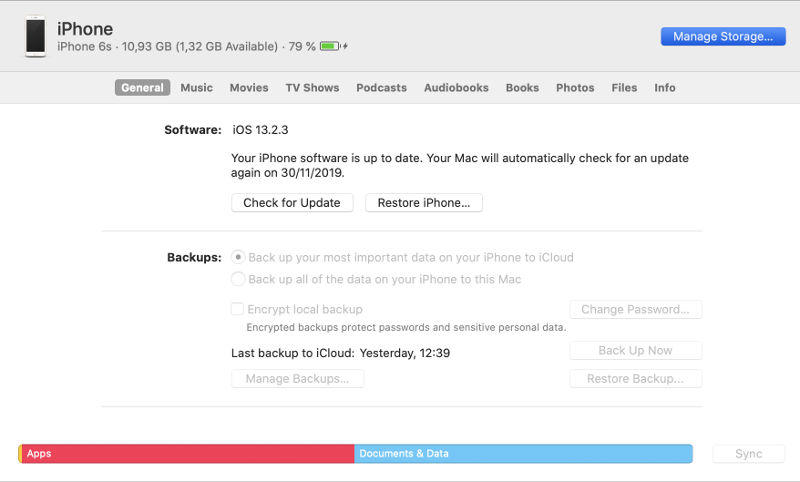
Qué datos se esconden bajo el apartado “Otros” de tu iPhone, IPad o iPod Touch
Si bien ya sabemos cómo chequear el tamaño que ocupan los datos de “Otros” en el almacenamiento de nuestros dispositivos iOS, puede que aún tengamos preguntas.
Por ejemplo, qué es lo que se guarda exactamente bajo “Otros” y cómo borrar esos datos. Comencemos por saber qué es lo que se almacena bajo ese intrigante título.
Qué se guarda en la sección Otros
La sección “Otros” almacena los archivos temporales del sistema, archivos que no son borrados por errores de las apps o del mismo sistema. Datos de ajustes de iOS, historial de archivos, la memoria caché de las aplicaciones, cookies, datos de VoiceOver y voces de Siri.
También se guardan allí archivos que deberían ocupar poco espacio, pero que pueden ir creciendo cada vez más. Incluyen los datos de descargas de las aplicaciones y las actualizaciones del mismo sistema. Apple empaqueta todos estos en la sección de Otros.
Con el pasar del tiempo y si tu dispositivo no tiene mucha memoria, estos podrían ocasionarte un verdadero dolor de cabeza. Poco a poco se irán adueñándose del espacio y lo ralentizarán de manera considerable. Pueden ser difíciles de eliminar, pero acá te indicaremos exactamente como hacerlo: de la manera manual y la forma más completa, usando iTunes.
Cómo borrar datos escondidos en “Otros” en iPhone, iPad y iPod Touch
Eliminar los datos guardados en Otros es más sencillo de lo que parece y te permitirá tener tu almacenamiento más limpio y organizado. Comenzaremos por la forma manual.
Borrar datos de “Otros” de forma manual desde el mismo dispositivo
En vista de qué parte de los datos que se esconden en Otros provienen de la memoria Caché y de las aplicaciones, borrar esos optimizará la memoria de tu teléfono. Una ventaja de hacerlo de esta manera es qué tu podrás decidir qué datos borrar.
Pasos para limpiar la memoria caché
- Entra en
- Desliza hacia abajo hasta la opción Safari y entra allí.
- Desliza hasta la opción Borrar historial y datos de sitios Web, presiona en el botón que está al lado. Este se tornará gris hasta que se almacenen nuevos datos para borrar.
Pasos para eliminar los datos que acumulan las aplicaciones
- Abre Ajustes
- Desliza hacia abajo y abre General
- Abre la opción Almacenamiento del iPhone / iPad
- Elige una Aplicación, al abrirla podrás ver la cantidad de espacio que ocupa
- Elige la opción Eliminar App, la verás en letras rojas
- Confirma la acción
- Descarga nuevamente la app si la seguirás utilizando.
En cuanto sigas esos pasos, reinicia tu dispositivo y chequea qué tanto espacio se recuperó. Recuerda que “Otros” también almacena datos del sistema. Por eso, si notas que no se redujo de manera considerable el espacio en “Otros” o si prefieres hacer una limpieza más profunda, te recomendamos borrar datos desde iTunes.
Borrar Datos de “Otros” en iPhone, iPad y iPod Touch vía iTunes
En iTunes podrás realizar una restauración de tu dispositivo, la cual borrará casi todos los datos escondidos en “Otros”. Antes de restaurar tu dispositivo debes asegurarte de hacer una copia de seguridad de tus datos importantes, tales como las fotografías, vídeos, música y otros recuerdos importantes para ti.
Pasos para eliminar los datos vía iTunes
Sigue los siguientes pasos para borrar los datos de “Otros” y restaurar tu iPhone, IPad o IPad Touch vía iTunes:
- Abre iTunes en tu computador
- Conecta tu dispositivo y confirma las opciones de Permitir y confiar en ambos equipos.
- Busca la opción Realizar respaldo ahora, iTunes comenzará a realizar una copia de seguridad, se guardarán casi todos los datos y configuraciones de tu dispositivo. En cuanto finalice el respaldo aparecerá una carpeta con la fecha y la hora en la que se creó el respaldo.
- Ahora sí, tu dispositivo está listo para ser restaurado. Presiona la opción Restaurar y espera que iTunes termine el proceso.
En cuanto iTunes termine de restaurar tu dispositivo iOS, este quedará como de fábrica y comenzarás a configurarlo. Después de elegir las opciones de país y región, tendrás que seleccionar cómo deseas restaurar tu iPhone, IPad o iPod touch. Debes tocar la opción Restaurar desde respaldo en iTunes, ¡elige la carpeta donde está tu respaldo guardado y quedará listo!
Después de Borrar Datos de “Otros” en iPhone, iPad y iPod Touch vía iTunes
Una vez hayas restaurado tu dispositivo y cargado tu copia de seguridad de iTunes, este estará mucho más rápido y eficiente, los datos que realmente te importan, sí estarán allí. Podrás verificar el almacenamiento de este y notar que “Otros” ya no almacena tantos datos y habrás liberado espacio preciado en tu iPhone, Ipad o IPod touch.
Restaurar tu dispositivo vía iTunes es un proceso que te recomendamos que realices al menos una vez al año, pues siempre va a optimizar el funcionamiento de este.
Esperamos que sigas los pasos que te hemos proporcionado y que disfrutes de tu iPhone, Ipad y iPod Touch al máximo.